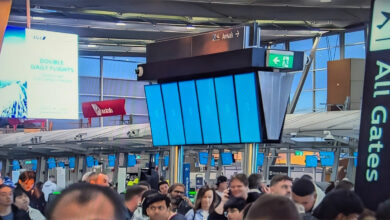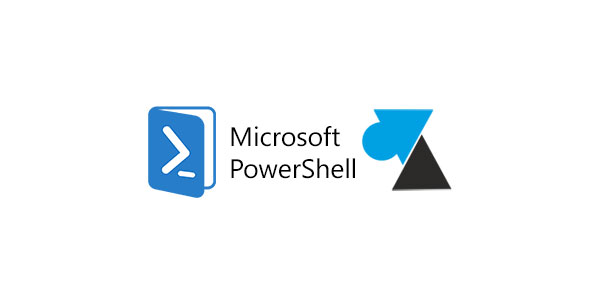
Protection antiviral installée sur tous les Windows 10, aussi bien Famille que Professionnel, la solution Windows Defender fonctionne dès la première mise en route d’un nouvel ordinateur. Ce logiciel antivirus et de pare-feu est suffisamment efficace pour une utilisation domestique mais les entreprises préfèrent utiliser des solutions tierces, telles que Symantec, Kaspersky, Sophos, Trend, NOD32, etc.
L’ajout d’un logiciel tiers doit automatiquement désactiver la protection par Windows Defender mais le pare-feu va rester actif si seulement un antivirus est installé, ou inversement. Les administrateurs réseaux et responsables de sécurité RSSI souhaiteront parfois désactiver complètement la solution Windows Defender. Quoi de mieux que de le faire en script, par PowerShell ?
Ce tutoriel explique comment désactiver ou réactiver la protection en temps réel Windows Defender sur Windows 10 avec PowerShell.
Désactiver la Protection en temps réel Windows Defender
1. Ouvrir Windows PowerShell (menu Démarrer, Windows PowerShell) en tant qu’Administrateur (clic droit, Exécuter en tant qu’administrateur).
2. Taper la commande suivante :
Set-MpPreference -DisableRealtimeMonitoring 1
3. Valider pour désactiver complètement la Protection en temps réel de Windows 10.
Résactiver la Protection en temps réel Windows Defender
1. Ouvrir Windows PowerShell en tant qu’Administrateur.
2. Taper la commande suivante :
Set-MpPreference -DisableRealtimeMonitoring 0
3. Valider pour remettre en action la Protection en temps réel de Windows Defender sur Windows 10.